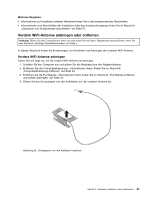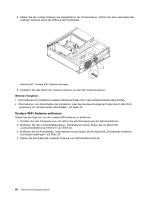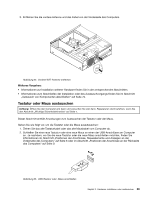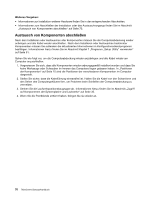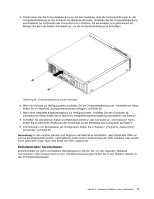Lenovo ThinkCentre Edge 72 (Germany) User Guide - Page 78
Hintere WiFi-Antenne entfernen, Biegen Sie die hintere WiFi-Antenne gerade
 |
View all Lenovo ThinkCentre Edge 72 manuals
Add to My Manuals
Save this manual to your list of manuals |
Page 78 highlights
3. Stellen Sie den Winkel der hinteren Antenne so ein, dass keine Gefahr besteht, die Antenne versehentlich zu beschädigen. Abbildung 50. Hintere WiFi-Antenne anbringen Weiteres Vorgehen: • Informationen zur Installation weiterer Hardware finden Sie in den entsprechenden Abschnitten. • Informationen zum Abschließen der Installation oder des Austauschvorgangs finden Sie im Abschnitt „Austausch von Komponenten abschließen" auf Seite 70. Hintere WiFi-Antenne entfernen Gehen Sie wie folgt vor, um die hintere WiFi-Antenne zu entfernen: 1. Schalten Sie den Computer aus und ziehen Sie alle Netzkabel aus den Netzsteckdosen. 2. Biegen Sie die hintere WiFi-Antenne gerade, damit sie leichter gedreht werden kann. 3. Halten Sie das dickere Ende der hinteren WiFi-Antenne und lösen Sie die Schrauben an der Rückseite des Computers. Abbildung 51. Hintere WiFi-Antenne entfernen 66 ThinkCentre Benutzerhandbuch